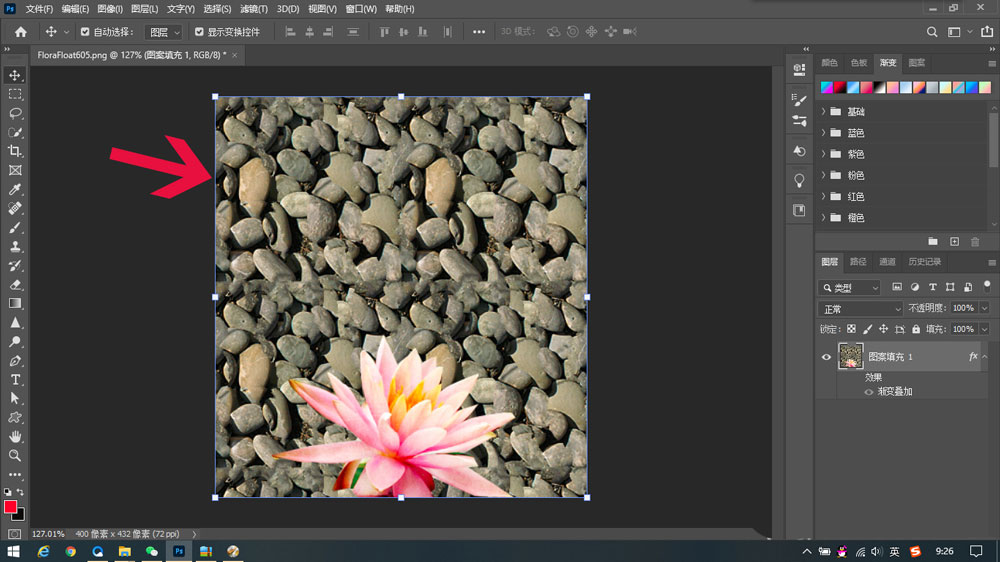当前位置:首页 - photoshop教程 - 入门实例 - 正文
君子好学,自强不息!
ps给图层添加效果后,发现不理想,不想要这这效果,该怎么停用呢?下面我们就来看看ps停用图层效果的技巧。

在ps导入素材后,点击fx图标添加图层效果,选择混合选项打开。

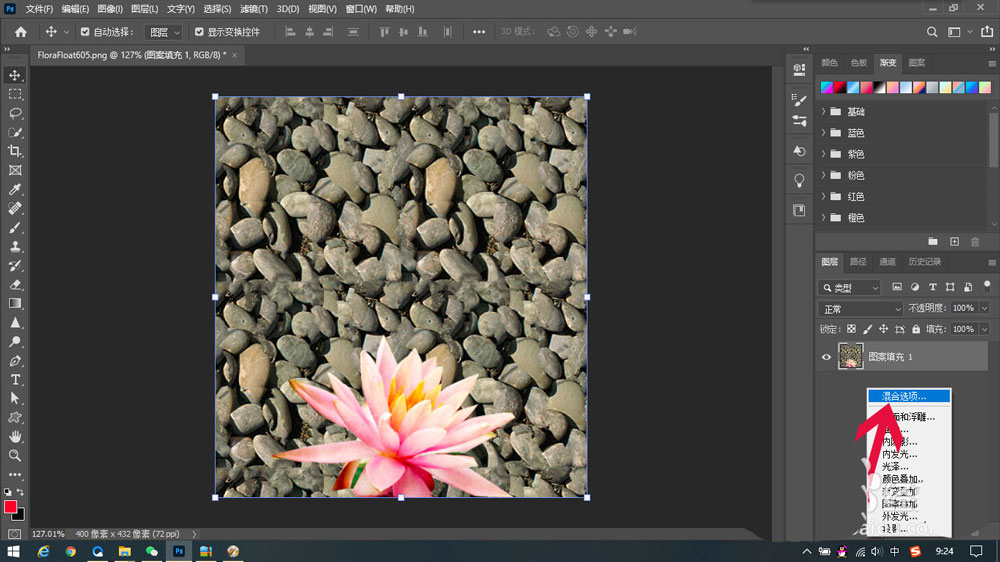
混合选项打开后,选择效果添加,点击确定。

效果添加后,右击效果图层打开菜单。
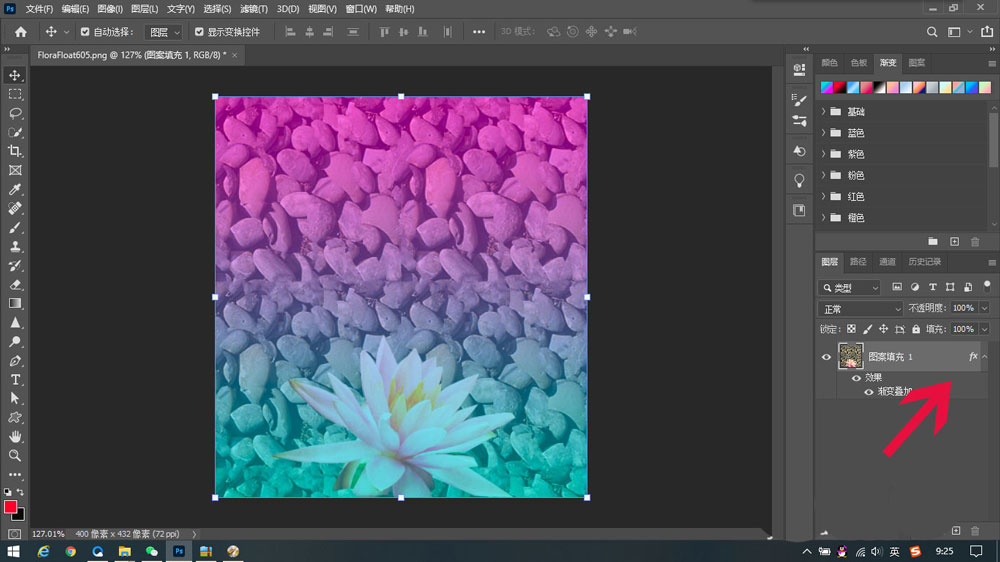
菜单打开后,点击停用图层效果就可以了。

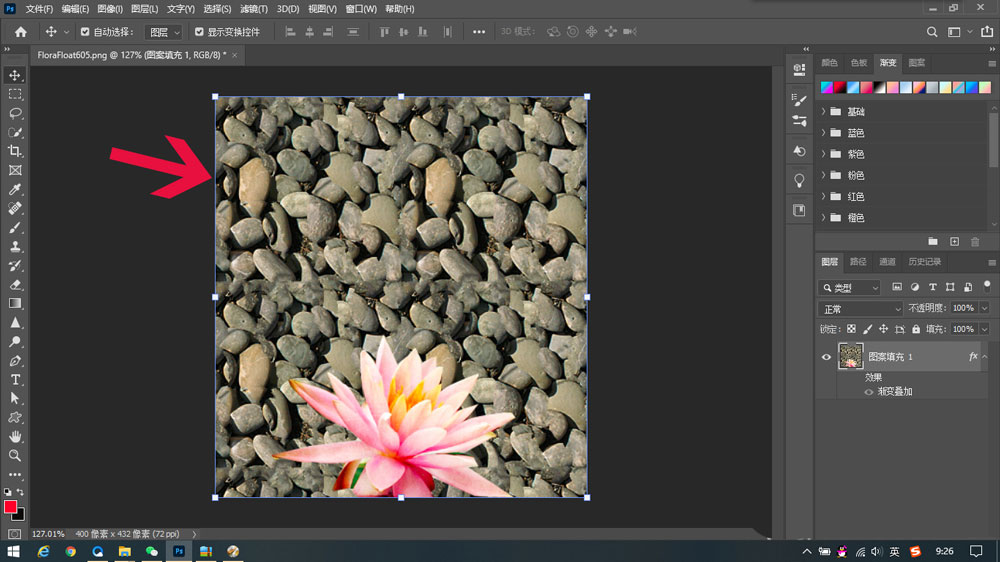
相关文章
标签:平面设计
ps给图层添加效果后,发现不理想,不想要这这效果,该怎么停用呢?下面我们就来看看ps停用图层效果的技巧。

在ps导入素材后,点击fx图标添加图层效果,选择混合选项打开。

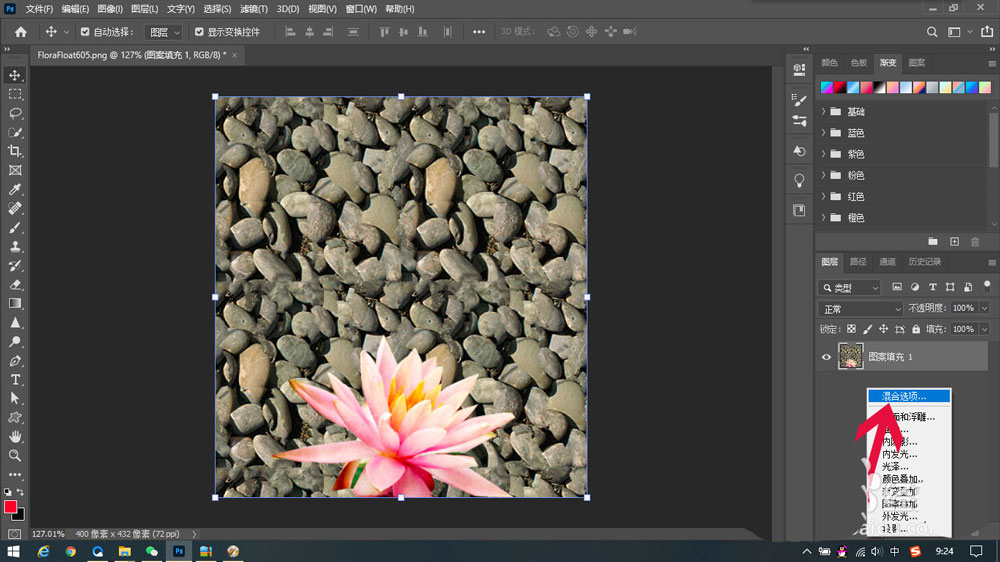
混合选项打开后,选择效果添加,点击确定。

效果添加后,右击效果图层打开菜单。
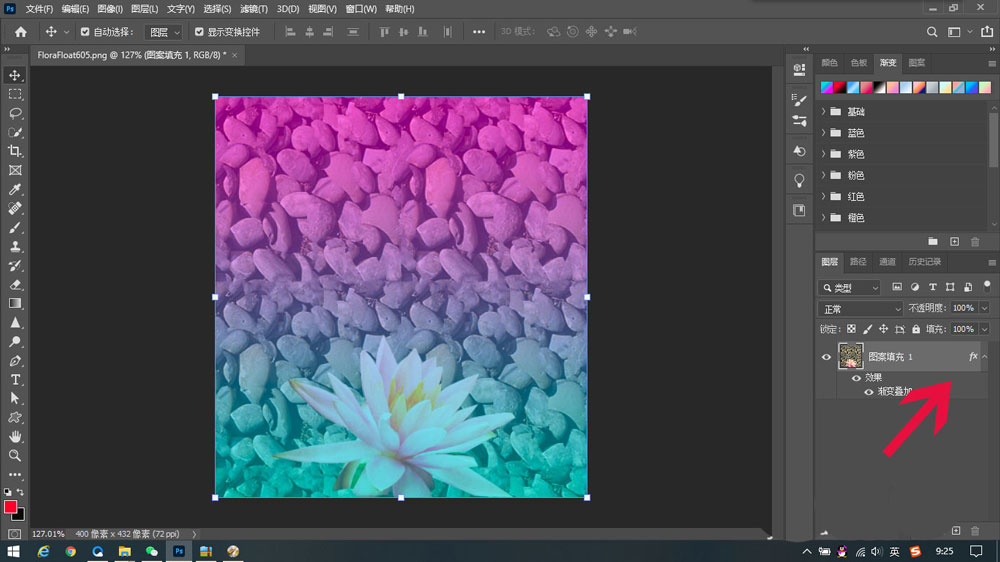
菜单打开后,点击停用图层效果就可以了。